
组件家族提供通过一个模板零件快速定义一类似组件(零件或装配)的家族的方法。该功能主要用于建立系列标准件,可以一次生成所有的相似组件。
选择【菜单】→【工具】→【部件族】命令,弹出如图5-14所示的“部件族”对话框。
1.可用的列:用于选择可选择的参数,用户可以从中选择来驱动系列件。其下拉列表框包括“属性”“组件”“表达式”“镜像”“密度”、“特征”“材料”和“赋予质量”8种选择方式。
选择好相应的选项以后,双击该选项或者单击“在末尾添加”按钮,就可以把该项添加到“选中的列”列表框中,任何不需要的选项还可以单击“移除列”按钮删除。
2.部件族电子表格:用于控制如何生成系列件。
(1)创建电子表格:单击该按钮,系统自动启动Excel表格,选中的相应条目都会列举其中,如图5-15所示。
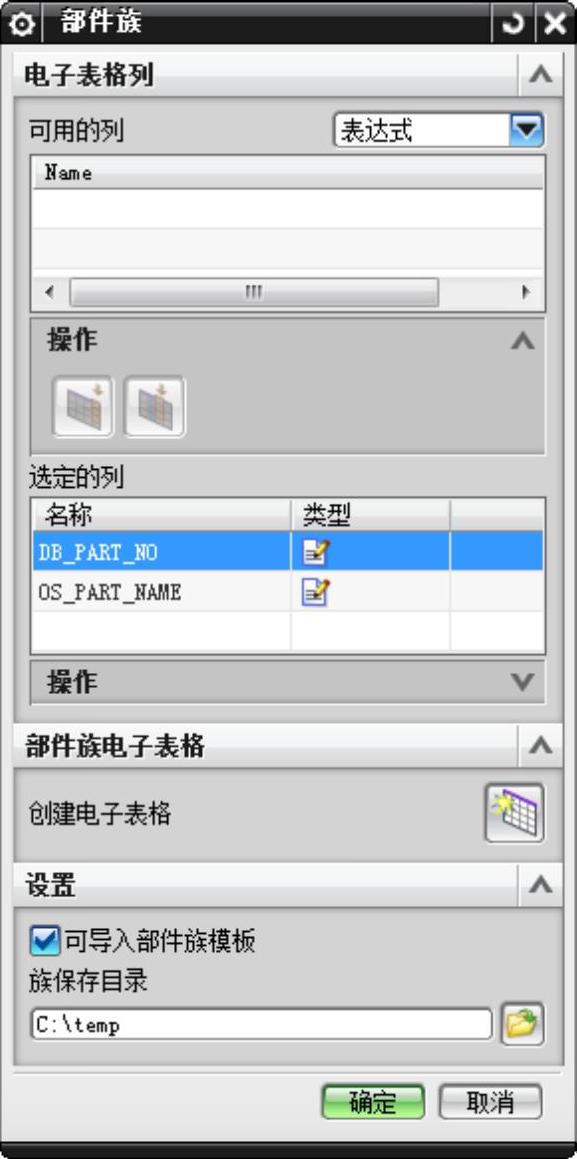
图5-14 “部件族”对话框
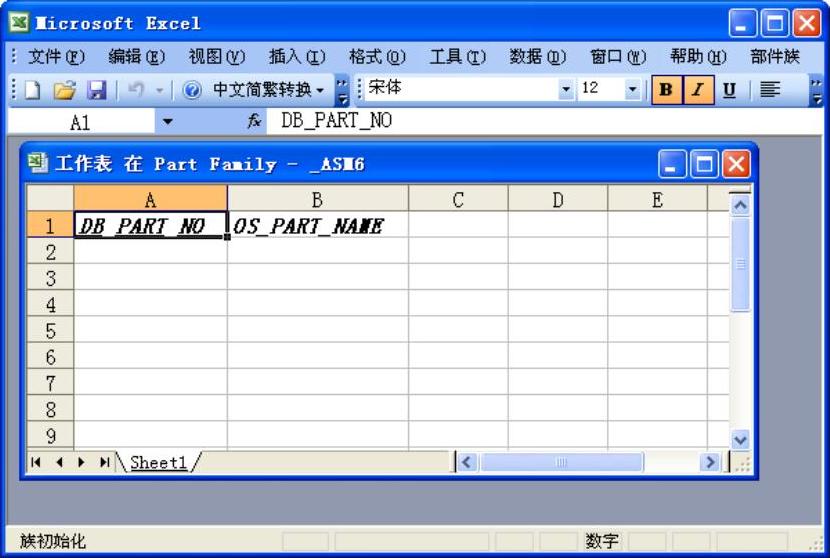
图5-15 自动Excel表格
(2)编辑:在生成Excel表格并保存返回UG环境后,单击该按钮可以重新弹出Excel表格进行编辑。
(3)删除:删除定义好的部件族。
(4)恢复:在切换到UG环境后,单击该按钮,可以再回到Excel环境。
(5)取消:用于取消对于Excel表格的这次编辑,Excel表格还保持上次保存的状态。(www.daowen.com)
3.Excel表格的使用:在打开的Excel表格中,用户可以在Part Name中依次填写生成系列件的名称,在参数中填写相应的数值,在特征中填写生成(YES)或者不生成(NO)等。全部填写完毕以后,选中所有的区域,然后选择Excel菜单上的部件族命令,如图5-16所示。
(1)确认部件:不生成实际的零件,但是可以验证用户数据的正确性。
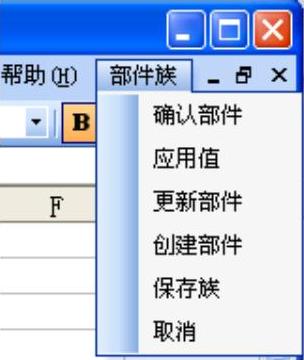
图5-16 Excel菜单上的 “部件族”菜单
(2)应用值:直接应用修改以后的数值。
(3)更新部件:如果已经生成了零件,可以通过修改Excel表格来更新零件数据。
(4)创建部件:系统将在指定目录下生成全部零件。
(5)保存族:用户可以把Excel表格和零件一起存在.prt文件中,在需要的时候才生成,而且在装配中还可以选择不同的系列件。
(6)取消:取消操作。
选择Excel菜单上的【文件】→【关闭&返回PartFamily】,可以重新回到UGNX9.0环境。
4.可导入组件族模板:勾选该复选框,则用于连接UG\管理和IMAN进行PDM产品管理,通常情况下,不需要选择。
5.族保存目录:单击“浏览...”按钮,可指定将来生成的系列文件的存放目录。
免责声明:以上内容源自网络,版权归原作者所有,如有侵犯您的原创版权请告知,我们将尽快删除相关内容。






